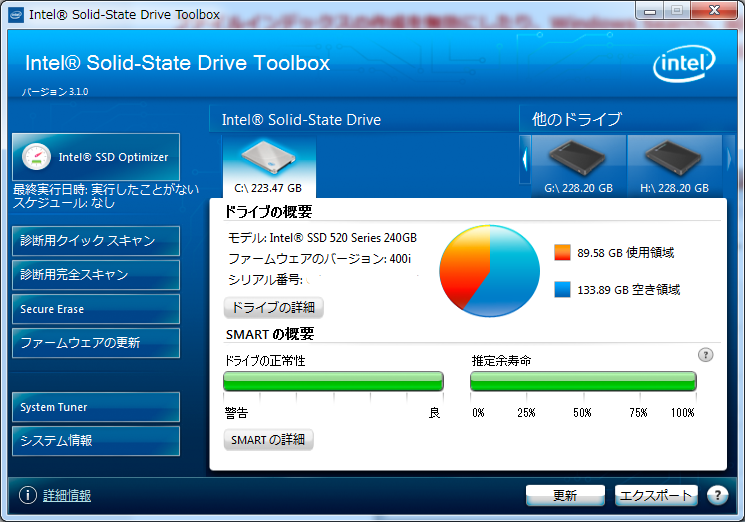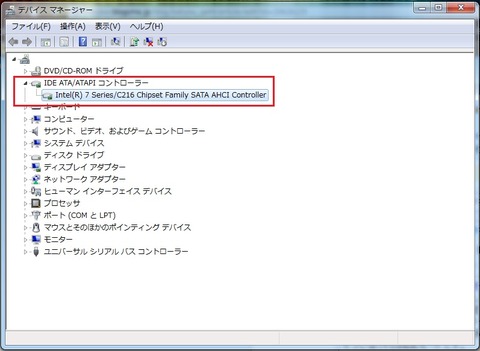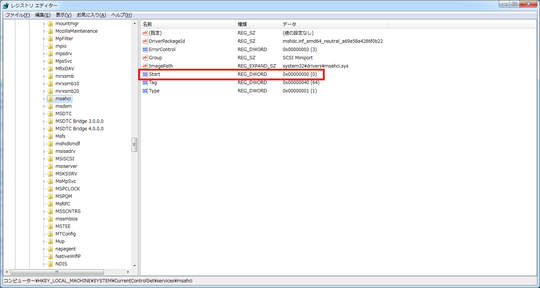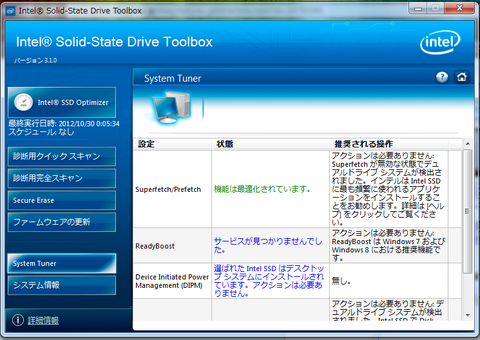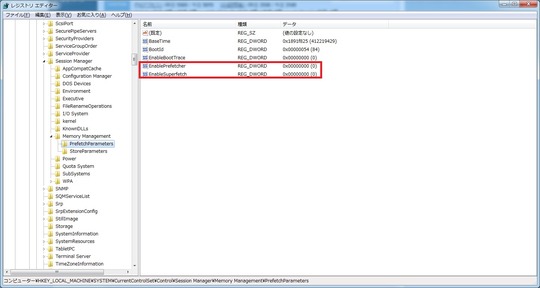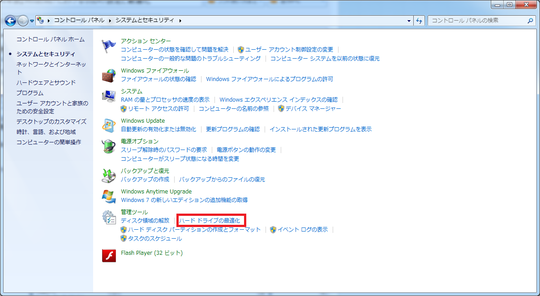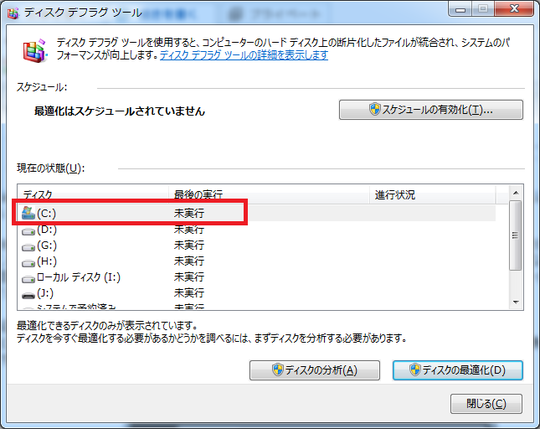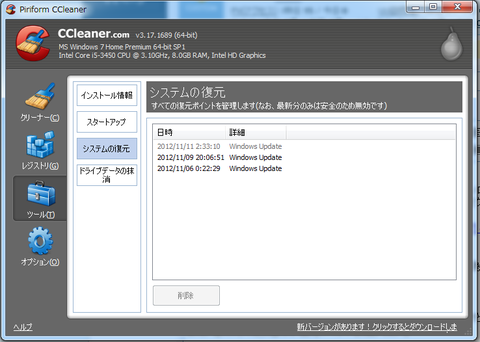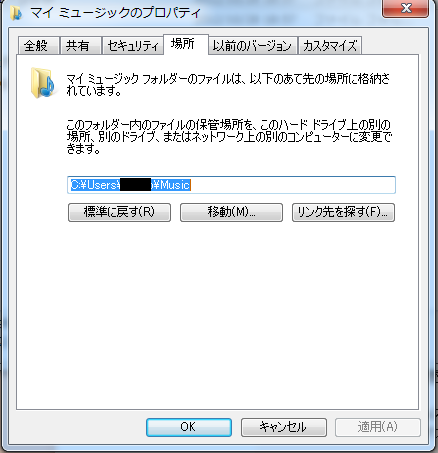Windows 7におけるSSDの設定方法及び最適化、導入時にチェックしたい点についてまとめました。
mineo(マイネオ)契約時の事務手数料になるキャンペーン実施中!
- 契約事務手数料3300円無料キャンペーン実施中!
- ドコモ回線/au回線/ソフトバンク回線が選べる
- SIMカード/eSIMどちらも契約可能
- 基本データ容量で選ぶ「マイピタ」、通信速度で選ぶ「マイそく」が選べる
※SIM
※お試し200MBコース、マイそくスーパーライトを申し込みの
システムドライブに使う限り寿命を気にする必要なし!
これらの設定はあくまで「おまじない」だと思って下さい。別に設定しなくたって使えますし、変に手を加えないのが一番です。
ここで説明している設定・最適化はSSDが発売された2008年、2009年頃から変わっていない時代遅れのもの・都市伝説・言い伝え・おまじないです。
- 1箇所に書き込みが集中してすぐに寿命が来るということもありません。搭載しているコントローラが書き込む場所を分散するように制御しています
- 昔のようなプチフリは起こりません。チフリが起きるならばそれはその個人の環境の問題、もしくはSSDの初期不良です
- SSDに使われているフラッシュメモリは書込回数に上限があるため(HDDよりも)SSDは寿命が短い!と言われることがありますが、現在は1日に40GB書き込んでも5年保つという謳い文句の製品(CT256M550SSD1等)もあるのでシステムドライブに使う程度ならばそこまで気にする必要はありません
- そもそも普通に使用するだけならば1日40GBも書き込みはしないので実際はもっと寿命は伸びます
- とはいえSSDは壊れる時は壊れます。いつ壊れるか、どれくらい保つのかは運です
- 2万1711時間(904日)、Windows Update適用時以外は24時間連続稼働のPCに載せていたIntel SSD 520Series 240GBは故障する気配はありませんでした
SSDを使い込むことによる速度低下や劣化を恐れていてはHDDよりも遥かに高速であるSSDの恩恵を受けられません。低容量のSSDを使用していて少しでも空き容量を増やしたい!という人にはオススメです。
HDDからSSDに換装する人向け
HDDからSSDに換装する際の方法・手順については以下の記事をご覧ください。
Windows 10の人向けのSSDの設定・最適化
Windwos 10の人向けのSSDの設定・最適化については以下の記事をご覧ください。
2015年2月時点の私のSSDの状態
こちらは2015年2月18日現在のSSDの状態です。Windows Updateを適用する時以外毎日つけっぱなしで21711時間(904日)稼働しています。
推定余寿命は約98%くらいですかね。SSDにはOSだけをインストールしてソフトウェアなどはHDDにインストールするようにしています。動画ファイルやmp3ファイルもHDDに入れています。SSDに最低限のソフトしかいれなかったら寿命は904日で約2%しか減りません。寿命なんてそこまでシビアに考えないでいいんじゃないですか?
逆にいえば「このページの設定をやっておけば904日で約2%しか寿命を減らないように出来る」ってことですね。興味がわいたら読んで設定していきましょう。
SSDを取り付ける前にIDEモードからAHCIモードに変更する
デバイスマネージャの「IDE ATA/ATAPI コントローラー」の項をクリックして「****** SATA AHCI Controller」(MBのチップセットによって変わる)となっていればAHCIモード。そうでなければIDEモードです。マザーボードによっては元々AHCIモードに設定されている物もあります。
もしもIDEモードだったなら以下の設定を行います。
レジストリエディタを起動して
「HKEY_LOCAL_MACHINE\System\CurrentControlSet\Services\Msahci」というサブキーをクリック。「Start」を右クリックし、「修正」をクリック。表示される画面で、値のデータに「0」と入力してOKをクリック。(最初は3か4のはず)
その後再起動させてBIOSの画面に入り、IDEからAHCIに変更してまた再起動。Windows 7を起動すると自動でドライバが導入されるので、インストール終了後に再起動。
SSDをSATA3ポートに接続しているか確認する
SATA3ポート(実効転送速度600MB/s)ではなくSATA2ポート(実効転送速度300MB/s)に誤って接続してしまっていたらSSDの性能を十分に発揮できていません。「他の人よりもすごくスコアが低いなぁ」と思ったらまずこれを疑って下さい。ベンチマーク結果もこれくらい差が開いてしまいます。ちなみにAHCIモードにせずにIDEモードのままだと更に速度が低下します。
最近発売されたSSDでもPC環境が古ければダメ
上の項目と関連しますが、最近発売されたSSDであってもマザーボードが数年前の物などとパソコン自体の環境が古かったら思うような速度が出ません。マザーボードにSATA2ポートしか搭載されていない場合はどう頑張っても上のベンチマーク結果(SATA2)と同じようなスコアしか出ません。速度の向上を諦めるか環境を新しくしましょう。そうすればシーケンシャルリードが500MB/s近い結果になりますよ。
仮想メモリとハイバネーションを無効にする
無効にすることでSSDの消耗を抑え、空き容量を確保できます。長くなるので以下の記事をご覧ください。
Superfetch/Prefetch を無効にする
Superfetch/Prefetchとは、あらかじめよく使うファイルを先読みしておく機能のこと。HDDよりも遥かに読込速度が高速なSSDでは不要な設定です。ちなみに、Windowsエクスペリエンス インデックスの値が5.9以下だとHDD、逆に6.5以上だとSSDだろうとコンピューターが判断し、自動でオンオフしてくれるようですが一応念の為に確認をしておきましょう。
IntelのSSDの場合
ダウンロード・センター で Intel® Solid-State Drive ToolboxをDLしてインストール。System Tunerの画面で「Superfetch/Prefetch」を「調整」をクリックして無効にする。
それ以外のSSDの場合
① レジストリエディター(スタートメニューの"プログラムとファイルの検索"でregedit.exeと入力しENTER)を起動。
②「HKEY_LOCAL_MACHINE\SYSTEM\CurrentControlSet\Control\SessionManager\Memory Management\PrefetchParameters」キーを開く。
③「EnablePrefetcher」と「EnableSuperfetch」の項目の値を0に変更する。
④ 設定を変更したらレジストリエディターを終了してWindowsを再起動する。
自動デフラグ機能を無効にする(SSDはデフラグ不要)
SSDはデータがばらばらに配置されていても読み書き性能が変化することはないので、SSDにはデフラグの必要性はなく、単に不必要にSSDを消耗させるだけである。 従来のHDDデフラグツールを使用しても性能が向上するということはありません。SSDを使っている人は、デフラグの自動実行またはスケジュール実行を無効にすることをオススメします。SSDのみのドライブ構成で自動的にデフラグを実行するよう設定されている場合は停止するべきです。SSDのプチフリ対策にはSSD専用のデフラグソフトでデフラグを!とかいうサイトがありますが、そもそもプチフリが起きるならばそれはマザーボードが古いなどその個人の環境が悪いです。SSDは全く悪くありません。
WIndows7ではSSD(Cドライブ)は自動的にデフラグ対象から外れるようですが念の為に確認しておきましょう。
「コントロールパネル」→「システムとセキュリティ」→「ハード ドライブの最適化」をクリック。
ディスク デフラグ ツールというウィンドウが表示されます。OSをインストールしているドライブが未実行になっているか確認しましょう。私の環境だとSSDはCドライブなので未実行になっています。これで確認はOKです。
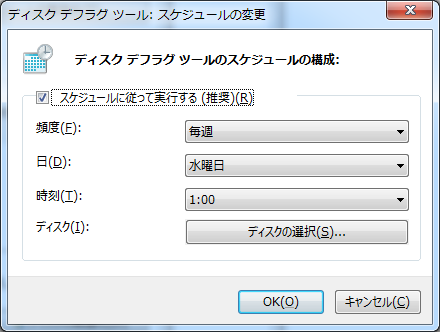
そんなこと無いとは思いますが、万が一未実行でなかった場合は「スケジュールの有効化」をクリックすると「スケジュールの変更」というウィンドウが表示されます。ウィンドウ内の「スケジュールに従って実行する」のチェックを外せばデフラグは行われなくなります。
復元ポイントの削除
CCleanerを使い復元ポイントを削除する。削除してみて分かったけど復元ポイントは意外とGB単位であります。不安な人は念のため2,3個ほど復元ポイントを残しておくといいかもしれません。
一時ファイルを移動する
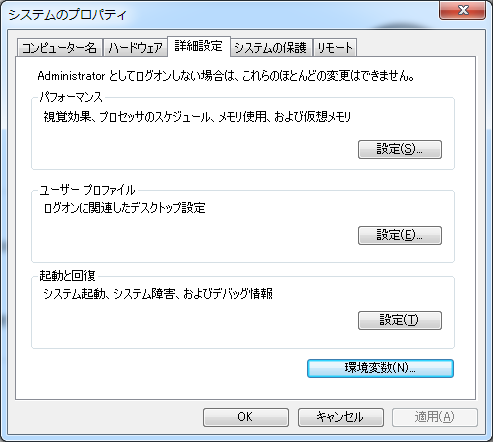

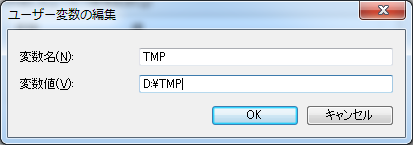
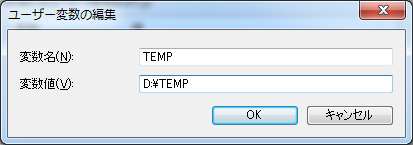

ドキュメントやピクチャなどのフォルダをHDDに移動させる
Cドライブ→ユーザー→ユーザー名をクリックして各種フォルダをHDDに移動。
CをDなどHDDのドライブに変えればよし。
※ 例 . 画像はマイ ミュージックのもの
Trimコマンドはあくまで速度低下を回避させるためのもの
TrimコマンドとはOSはSSDに対してSSD内部から完全に消去しても構わない、必要のないデータブロック(削除済みファイルなど)を通知するコマンド。データブロックを削除するとその分空きブロックが発生するため、SSDの速度低下を回避できるとされています。Trimコマンドを送信しても劇的に速度が改善されるわけではありません。もちろんSSDによっては改善する場合もあります。これのことを書いているページの日付が何年も前のものだったり、古いSSDを使用していたりする記事が多いので今時のSSDなら気にする必要はないでしょう。
なお、TrimコマンドはWindows7環境下ではデフォルトで有効になっています。
【番外】SSD自体の初期不良
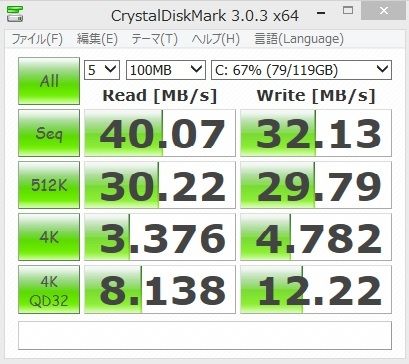
SSDであるにも関わらず、CrystalDiskMarkのスコアが画像のようにかなり悪い場合はSSDが初期不良品の可能性があります。その際は購入したショップや販売代理店などに問い合わせしましょう。
ファイルインデックスの作成を無効にしたり、Windows Search、最終アクセス日時(タイムスタンプ)の更新を停止したり、エラー情報やダンプファイルの作成を無効にする、といった設定は必要ありません。
格安SIMでお得なキャンペーン実施中!
ahamoがオススメ
- ドコモの高品質な4G/5Gネットワークが利用できる
- 基本料金月額2970円(機種代金別途)
- 月間データ容量20GB
- 国内通話5分無料付き(超過後は22円/30秒)
- SIMカード/eSIMのみで契約できるし、スマホとSIMを購入も可能